现在,IPv6已经基本普及。 只要您愿意,路由器就可以为您的每台支持 IPv6 的设备分配一个公共 IPv6 地址。 然而,它是一个八位四位十六进制字符串,而且也是动态的,很难记住,怎么能用在我们的日常生活中呢? 今天给大家介绍一款开源的动态域名解析工具——DDNS-Go。 它可以自动获取您的公有IPv4或IPv6地址,并将其解析到相应的域名服务。
项目网址:
(没有被屏蔽,但有时访问速度非常可观)
DDNS-Go目前支持Mac、Linux系统、ARM、x86架构; 支持国内主流域名服务商,如阿里云、腾讯云、华为云、百度云,也支持知名的,还支持自定义回调。 支持更多第三方DNS服务商。
今天我们以阿里云为例,介绍如何在 Linux、Linux 和 中使用 DDNS-Go。
首先在阿里云注册一个账号(),

然后去()申请免费域名并传输到阿里云进行解析。
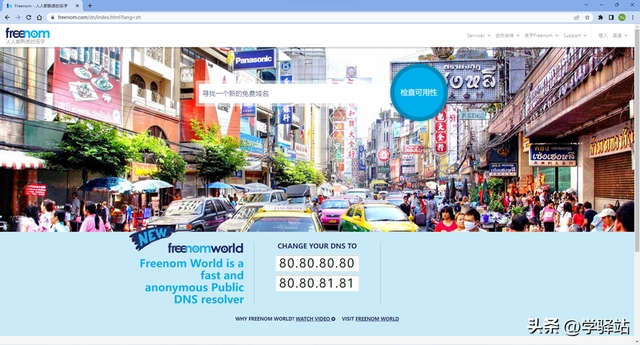
在阿里云账户控制台首页的“管理”选项中,创建、
记下创建的 ID 并保存以供以后使用。
返回系统,下载与您的系统对应的版本。 最新版本是4.0.4。
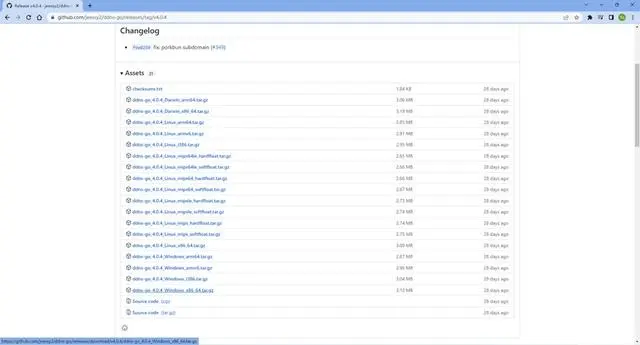
解压,目录没有限制,C盘或者D盘都可以。
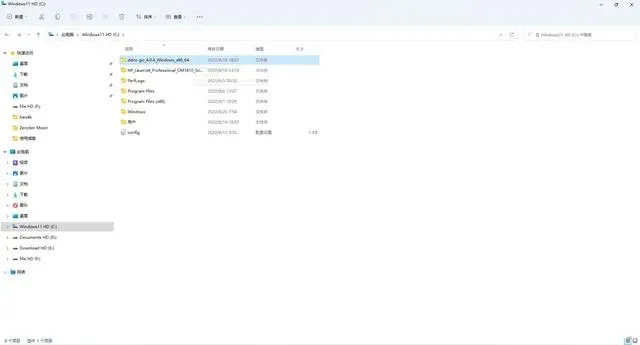
以管理员身份打开CMD命令行,进入安装目录。
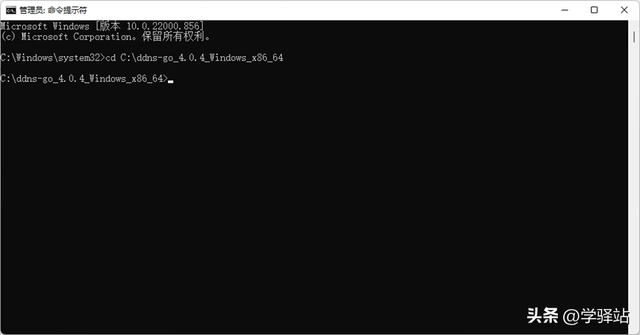
执行命令,
ddns-go.exe -s install返回结果:ddns-go服务安装成功。 请打开浏览器并进行配置。
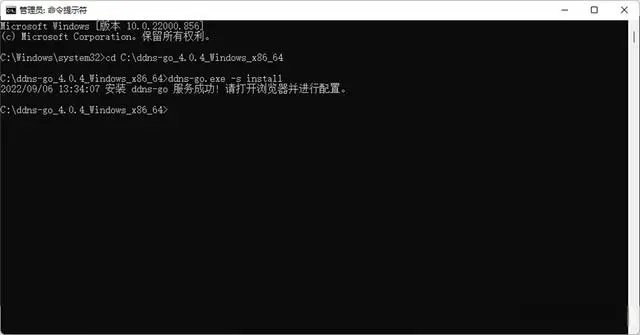
命令中的参数s是将ddns-go注册为用户服务,是安装命令,对应的卸载命令是。
在隐私和安全设置中,打开安全中心。
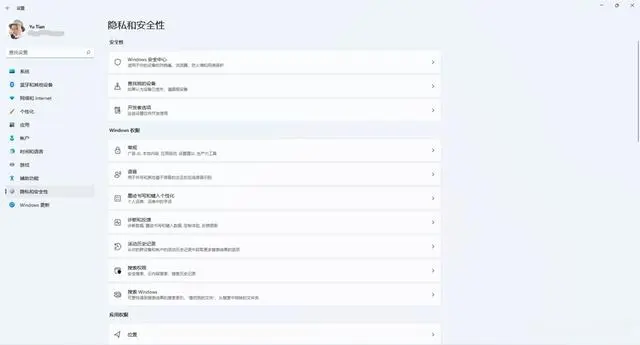
在左侧菜单中,选择防火墙和网络保护,
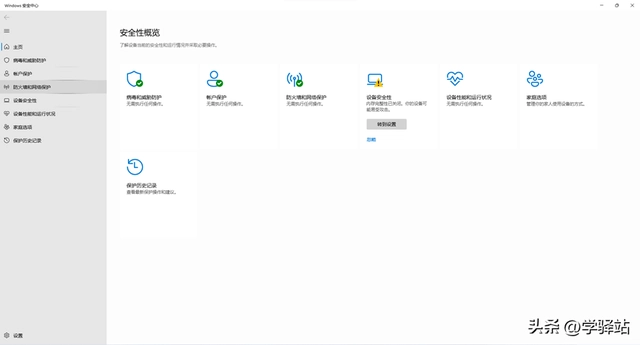
选择“允许应用程序通过防火墙”,
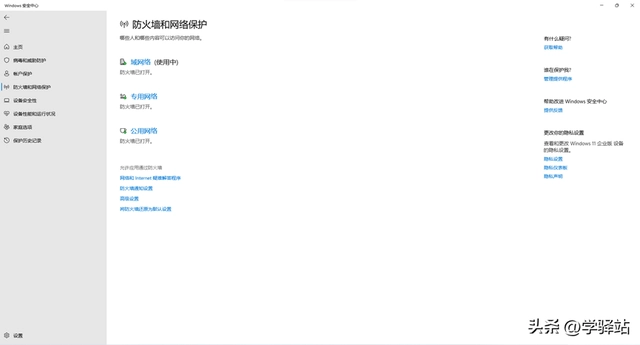
点击“更改设置”并选择“允许其他应用程序”
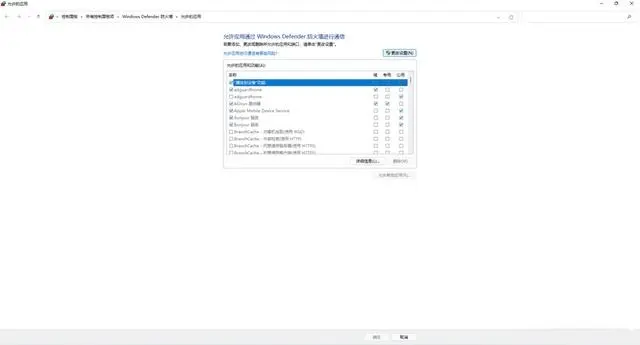
选择“浏览”,找到DDNS-Go的安装目录,选择ddns-go.exe,点击打开。

点击“添加”,
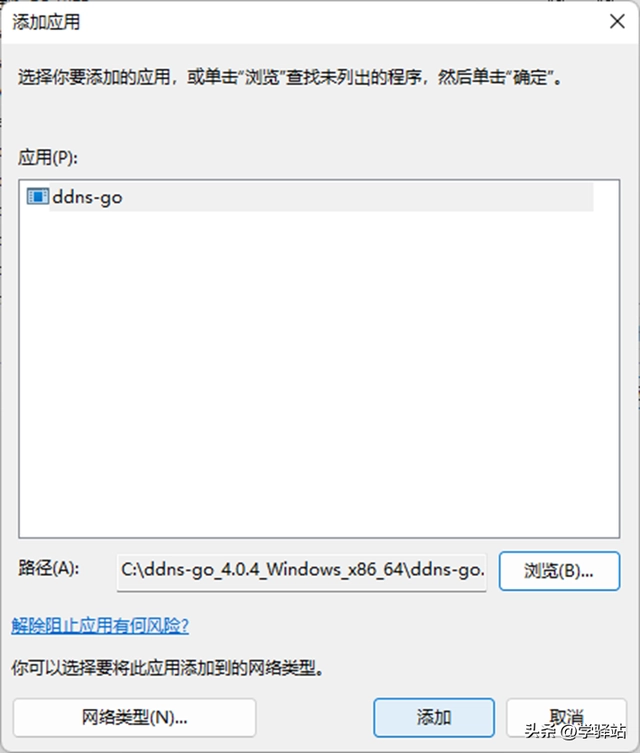
根据自己的实际情况选择允许通过的网络类型,然后点击“确定”,这样DDNS-Go应用就可以穿过防火墙,被外网访问; 如果禁止外网访问,则可以忽略此步骤。
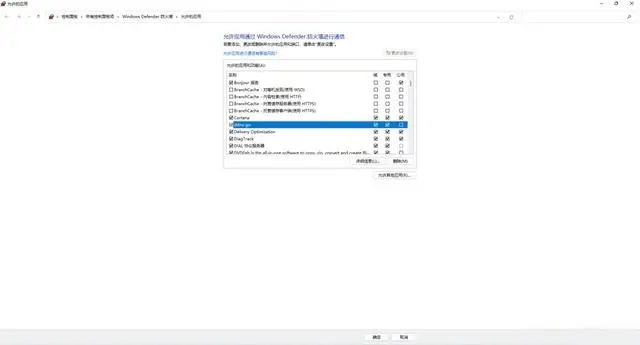
打开浏览器,输入:9876。如果有多个网卡,则输入IP地址加端口号9876。现在DDNS-Go支持多个网卡。
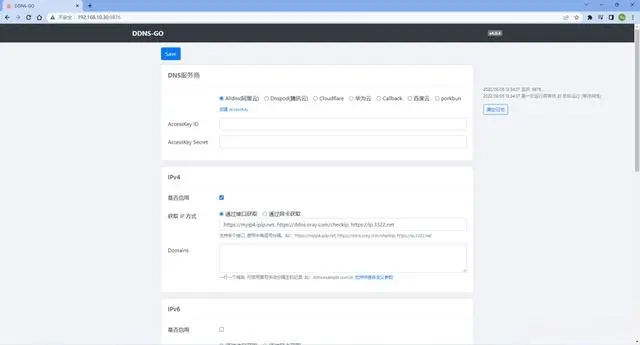
选择阿里云,然后输入阿里云账号中创建的ID和号码,
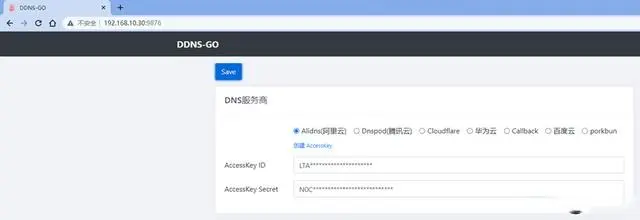
如果没有IPv4公网地址,请勿选择启用IPv4。 在 IPv6 选项中,
选择启用IPv6并选择“通过网卡获取”,
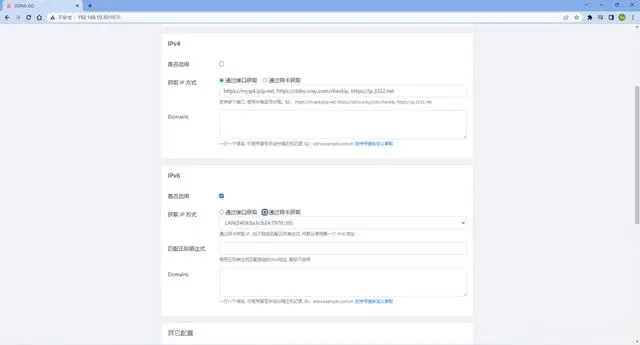
正则表达式主要用于匹配您的 IPv6 后缀。 通常,路由器会分配多个有状态和无状态的 IPv6 地址。 你的ISP分配给你的前缀是动态的,但后缀是相对固定的。 您可以使用正则表达式。 与要解析的 IPv6 地址匹配的表达式。 这个可以根据自己的实际情况来确定。
输入您要解析的域名记录,
在其他配置中,您可以选择是否允许公网访问。 如果您选择“是”,建议您创建访问登录用户名和密码,以保证您的信息安全。 TTL可以保留默认值。
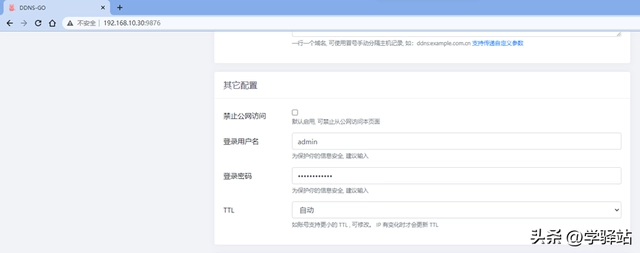
其次,这也是一个非常实用的选择。 当您的IP地址发生变化时,它可以通过微信或钉钉通知您。

如果您选择微信通知,
打开姜官网,
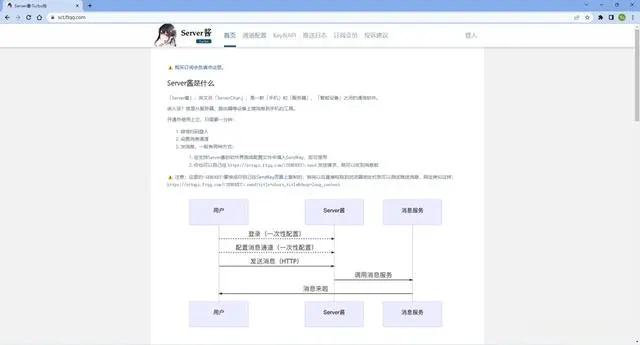
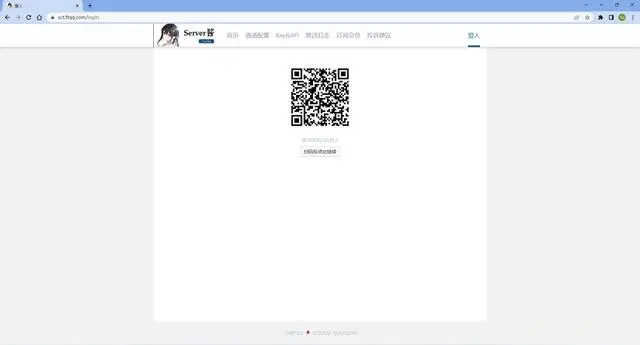
复制并获得,
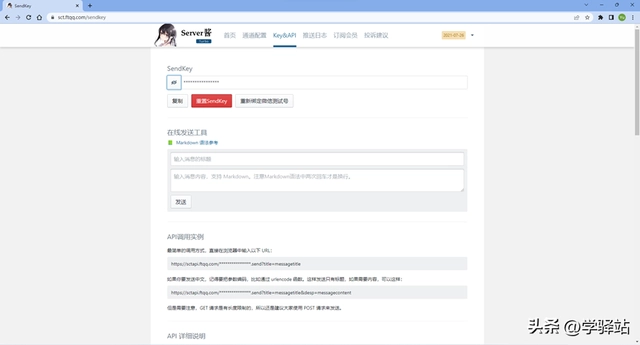
将您的代码粘贴到下面并替换 [],然后将整个段落复制并粘贴到 URL 中,
https://sctapi.ftqq.com/[SendKey].send?title=我的电脑的IPv6变了#{ipv6Addr},域名更新结果:#{ipv6Result}单击“保存”。
但现在江已经开始收费了。 如果您不想付费,可以选择钉钉。
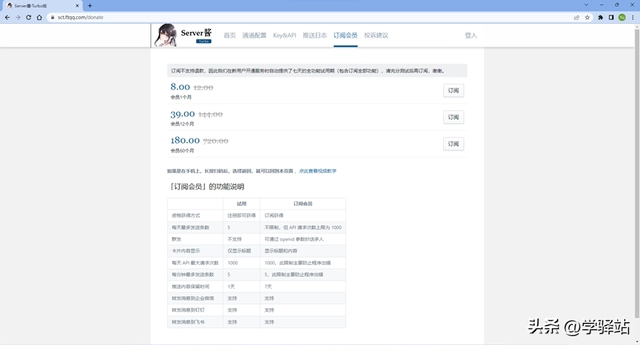
选择钉钉通知的设置步骤,
登录PC版钉钉,点击右上角“+”即可发起群聊。
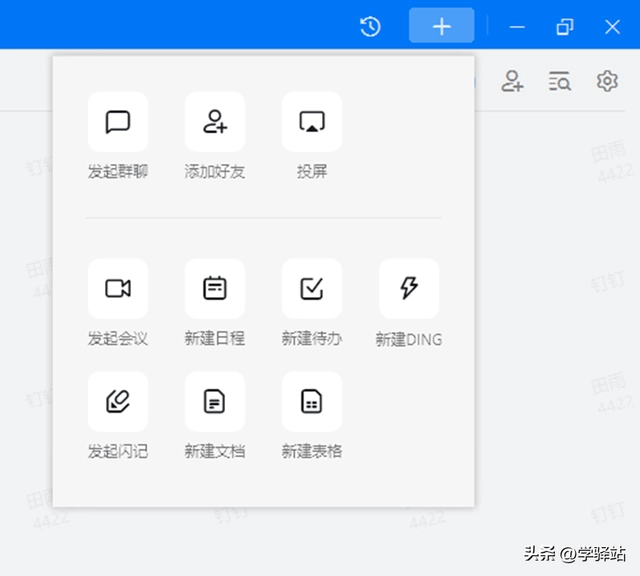
根据您的喜好选择群聊类型,然后点击“创建”。 我用的是项目组,所以不需要拉人踢人。 没有其他推送消息。
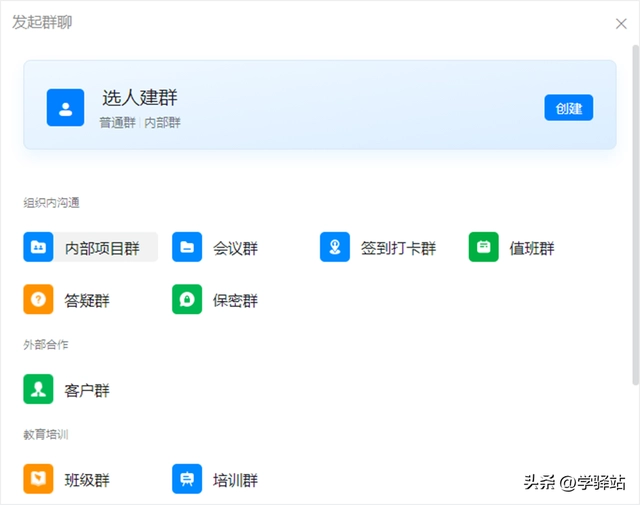
输入群组名称并单击“创建”。
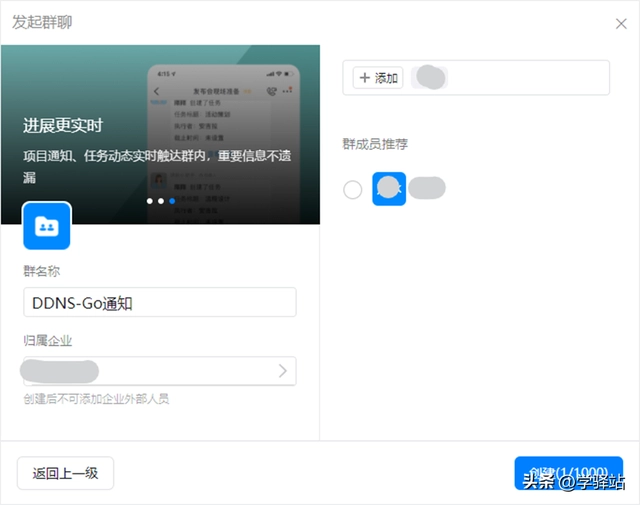
点击右上角“齿轮”进入群组设置,选择“智能群组助手”。
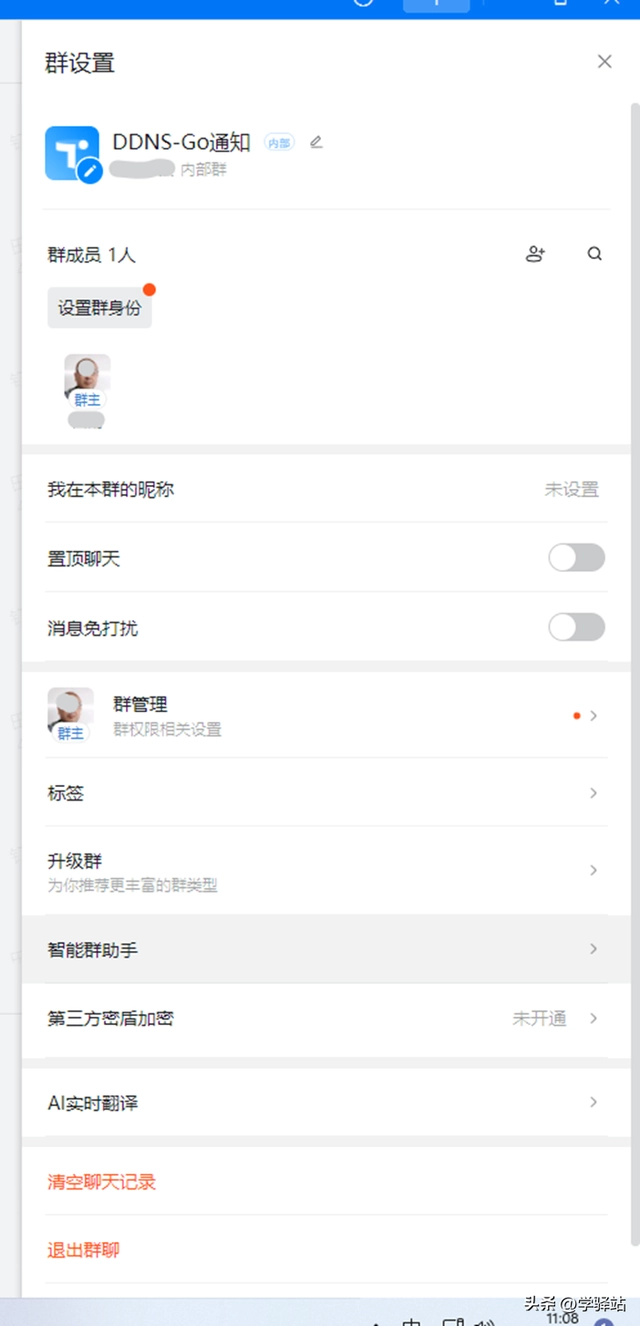
选择“添加机器人”,
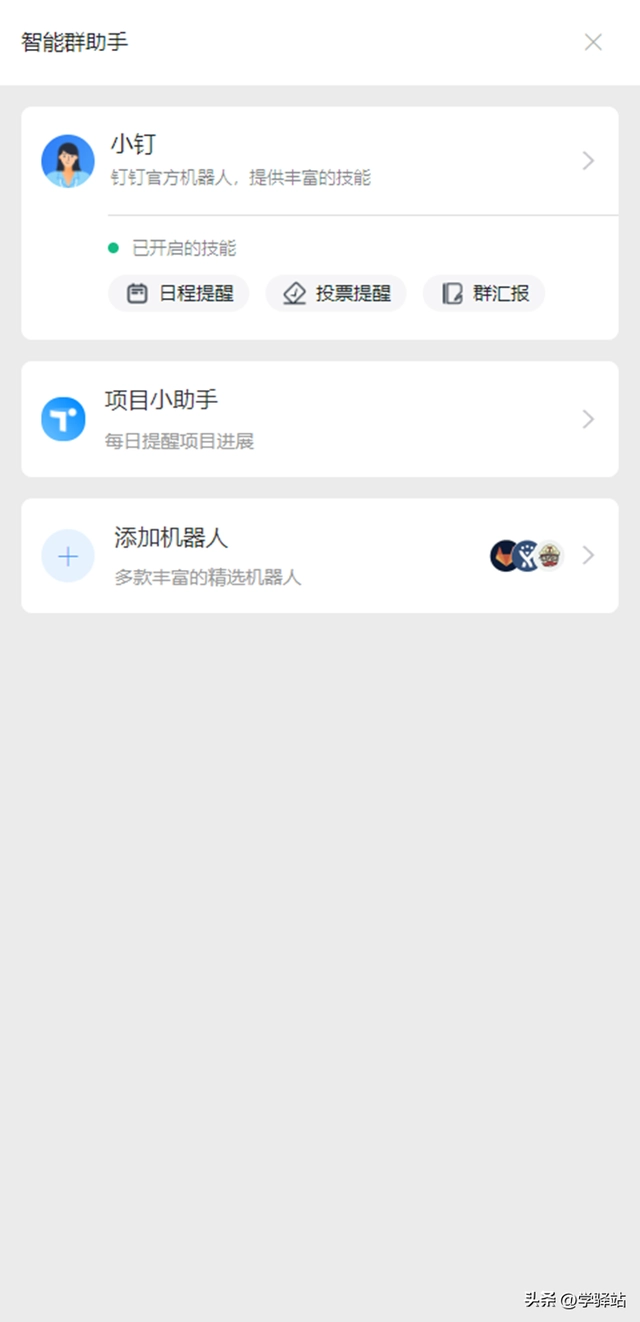
在“添加机器人”选项中,点击右侧的“齿轮”。
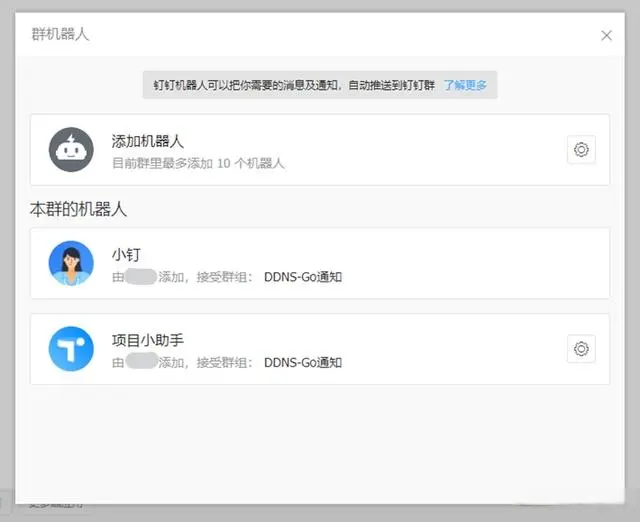
选择“自定义”,
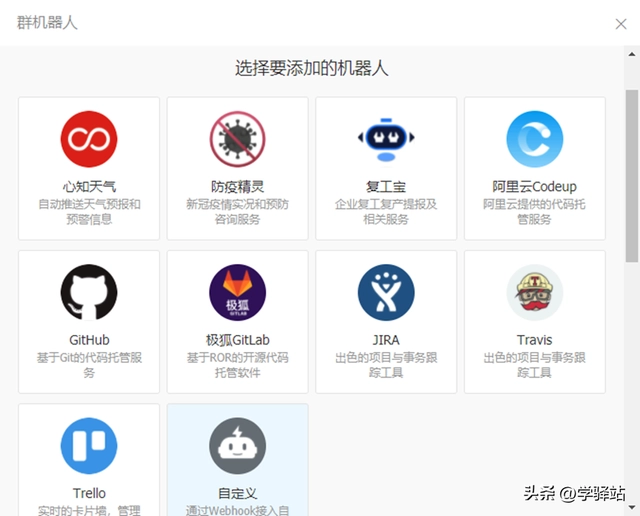
点击“添加”,
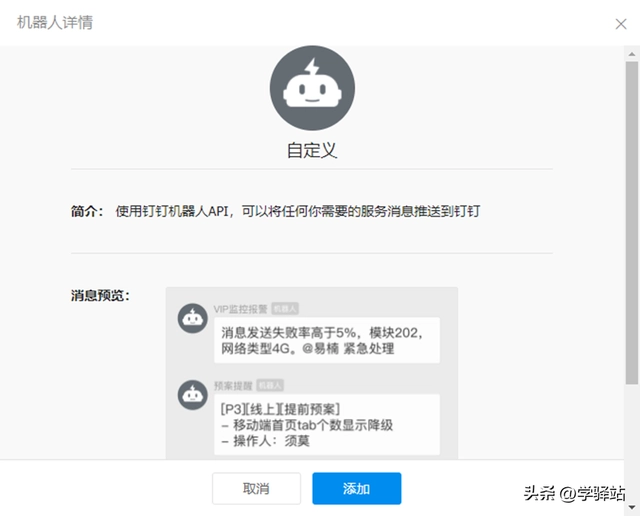
根据自己的喜好添加机器人名称,勾选“自定义关键词”并添加关键词“公共IP已更改”,然后勾选同意条款,点击“完成”。
设置关键字的目的是当机器人收到包含关键字的请求时,触发向钉钉群发通知,所以我们需要将请求中的关键字添加到机器人设置中。
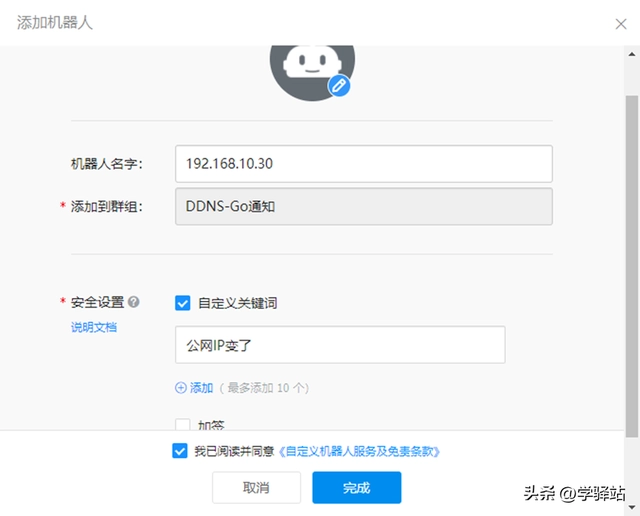
点击“复制”即可复制地址,
将复制的地址粘贴到 URL 中,
然后将以下代码复制并粘贴到,
{"msgtype": "text","text": {"content": "我的电脑的公网IP变了:#{ipv6Addr},域名更新结果:#{ipv6Domains}"}}“我的电脑”可以根据自己的实际情况进行更改,但关键字“公共IP已更改”不能更改。
有一个测试,
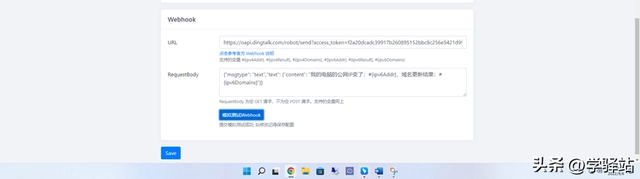
在钉钉中返回结果,
点击“保存”,DDNS-Go启动,一会儿在右侧返回解析结果,并通知调用结果(即钉钉通知结果)。 同时通知配置文件路径。 配置文件..yaml是一个隐藏文件。 注意备份,以便在重置计算机系统时,可以直接导入配置文件,而不必重新配置。
打开钉钉群聊,通知如下:
每当您的 IPv6 地址发生变化时,您都会尽快收到此类通知。
至此,系统下DDNS-Go的设置完成。 您可以愉快地通过域名远程访问您的计算机,连接共享文件,以及其他可以通过局域网完成的任务。
Linux系统的设置方法,以.04为例,
复制官网下载链接,
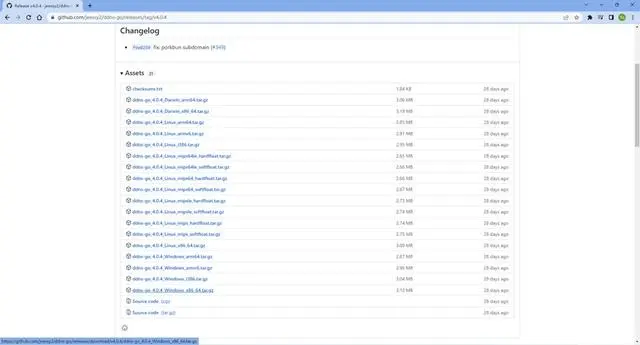
打开终端,
输入带有空格和下载链接的命令 wget。
wget https://github.com/jeessy2/ddns-go/releases/download/v4.0.4/ddns-go_4.0.4_Linux_x86_64.tar.gz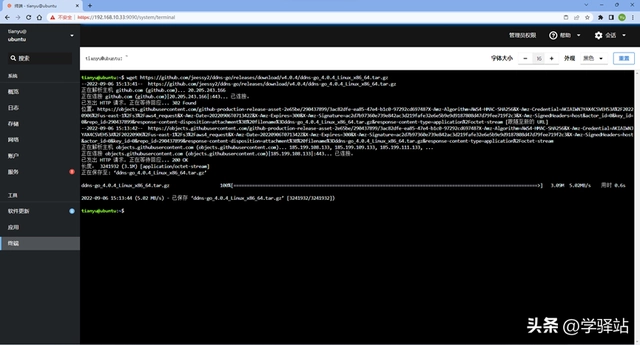
创建一个目录来存放解压后的文件,
sudo mkdir /usr/lib/ddns-go_4.0.4因为使用了sudo权限,所以执行时需要输入密码,输入密码时不显示。
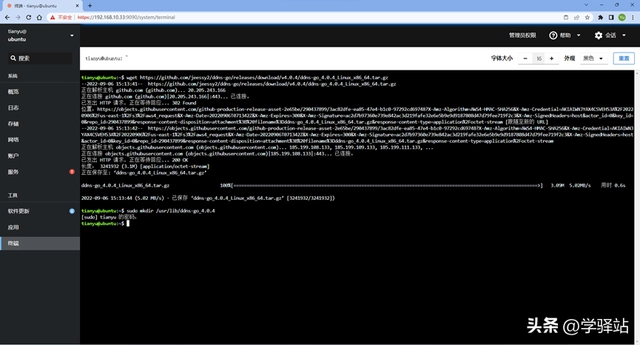
将下载的文件解压到/usr/lib/ddns-go_4.0.4,
sudo tar -zxvf ddns-go_4.0.4_Linux_x86_64.tar.gz -C /usr/lib/ddns-go_4.0.4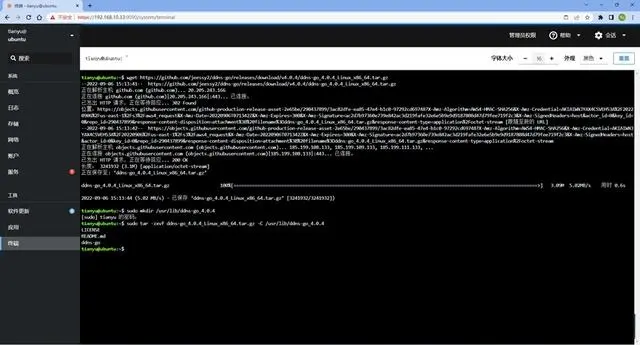
进入解压后的应用程序所在目录,
cd /usr/lib/ddns-go_4.0.4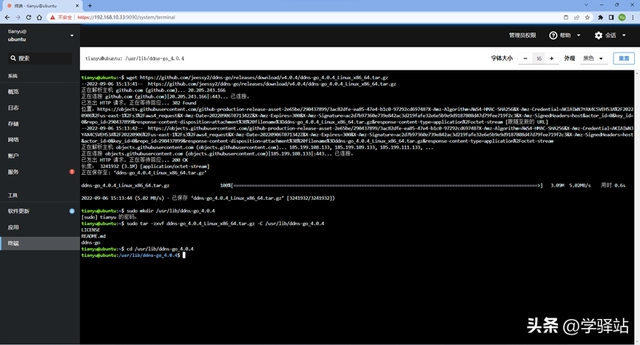
执行命令安装用户服务,
sudo ./ddns-go -s install返回结果:ddns-go服务安装成功。 请打开浏览器并进行配置。
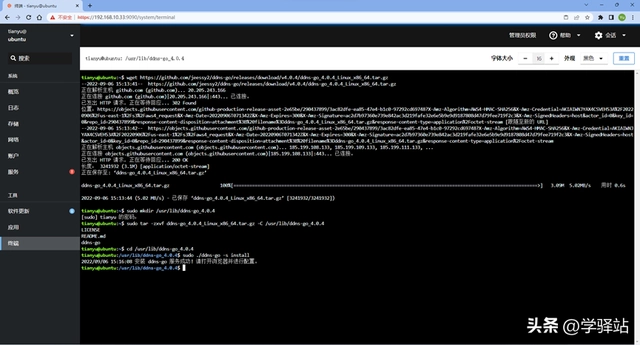
接下来,打开浏览器,按照系统下的步骤配置DDNS-Go。
可以在其中安装 DDNS-Go,
首先在套件中心安装应用程序,
打开应用程序并在左侧菜单中选择“注册表”。
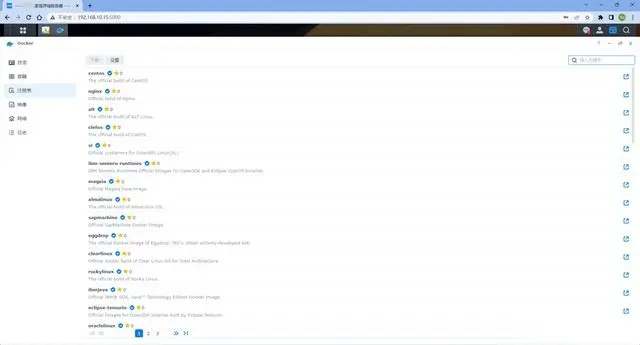
在右上角搜索框中输入“ddns-go”,
在搜索结果中选择 /ddns-go。 这是官方 DDNS-Go 图像。 双击即可下载。
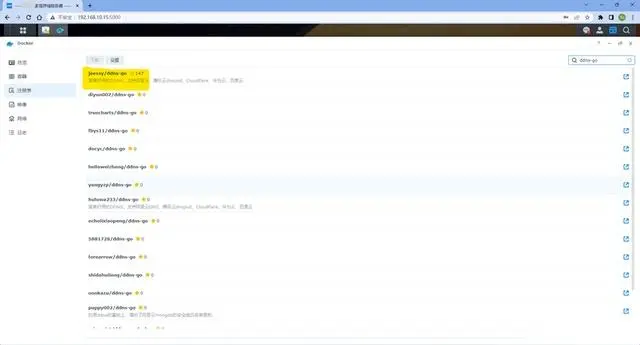
在“选择标签”对话框中,选择“开始下载图像”,
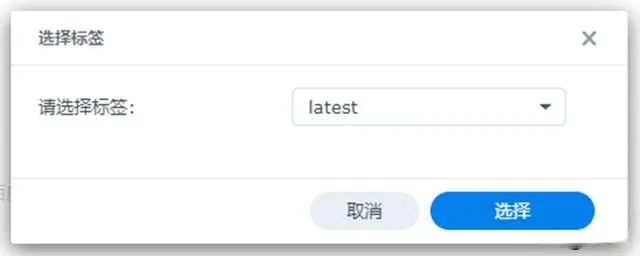
下载完成后,选择左侧菜单中的“图像”即可查看结果。
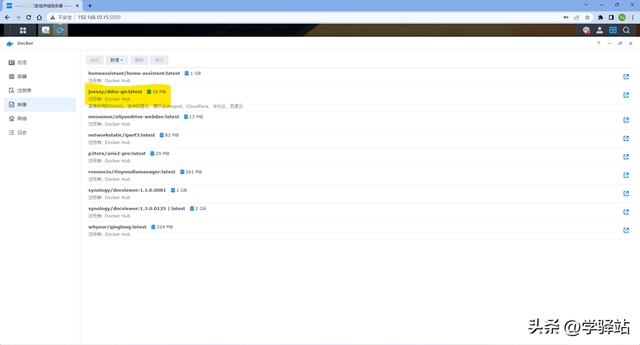
双击镜像开始创建容器,
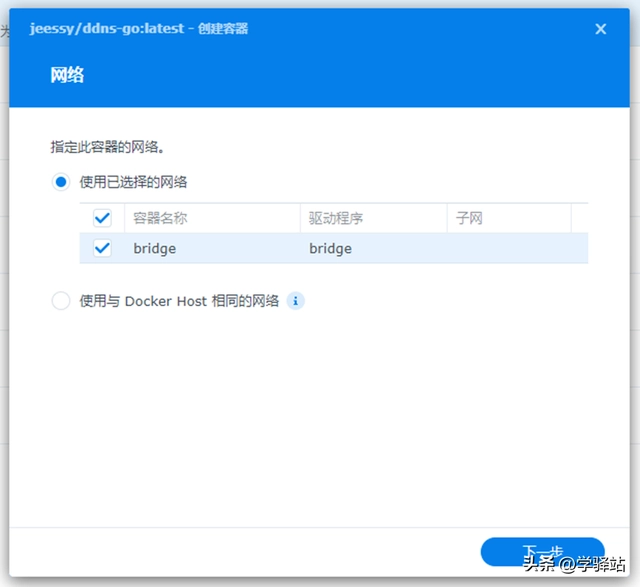
选择“使用与主机相同的网络”模式,然后单击“下一步”。 官方文档中指出,主机网络模式支持IPv4和IPv6,而网络模式仅支持IPv4。
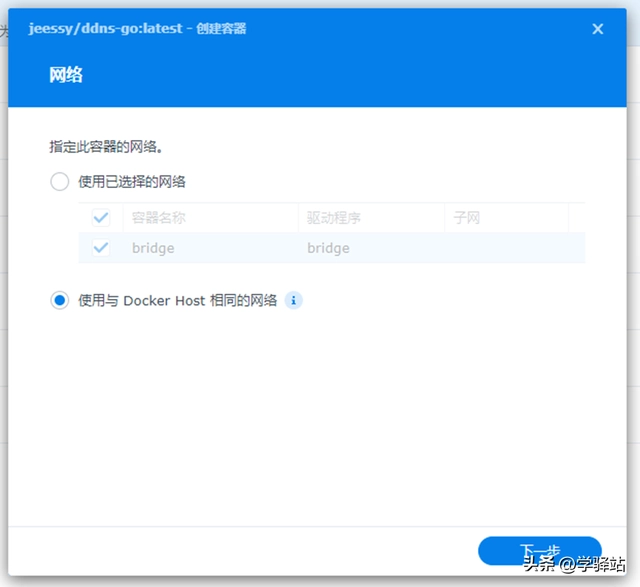
“容器名称”可以保留默认,也可以根据自己的喜好填写,勾选“启用自动重启”,点击“下一步”。
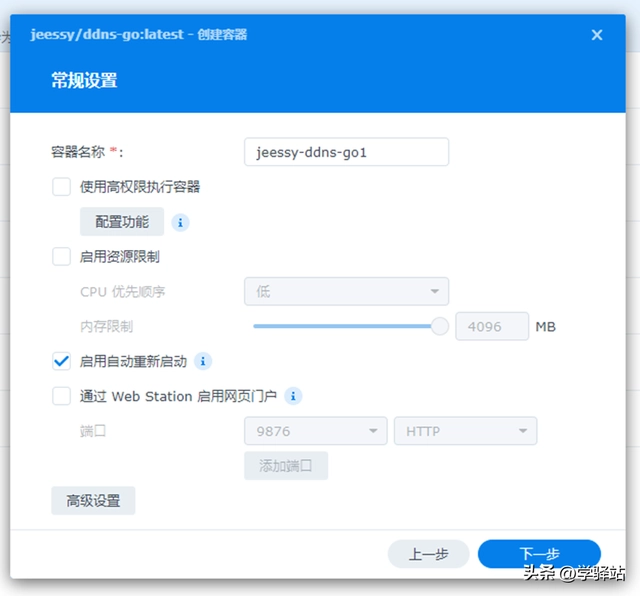
单击“添加文件夹”,
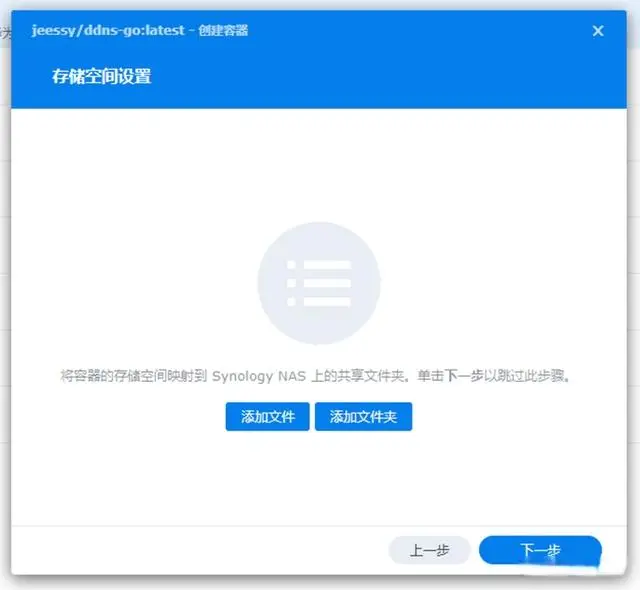
在弹出的对话框中,创建或选择一个文件夹来存放配置文件。
/docker/ddns-go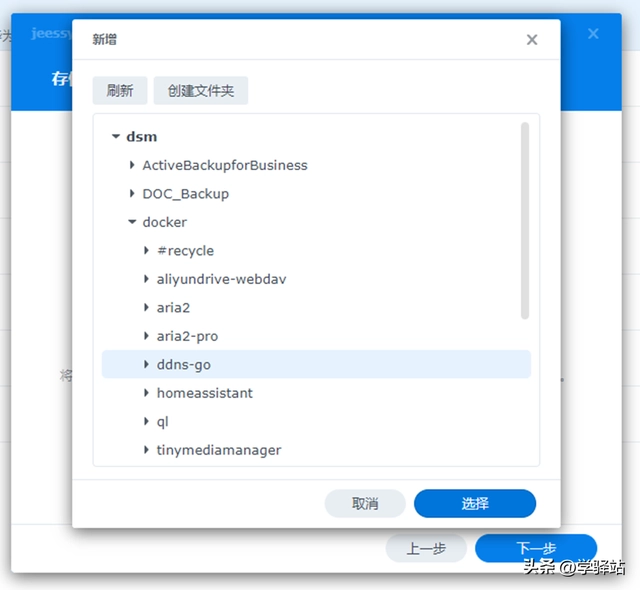
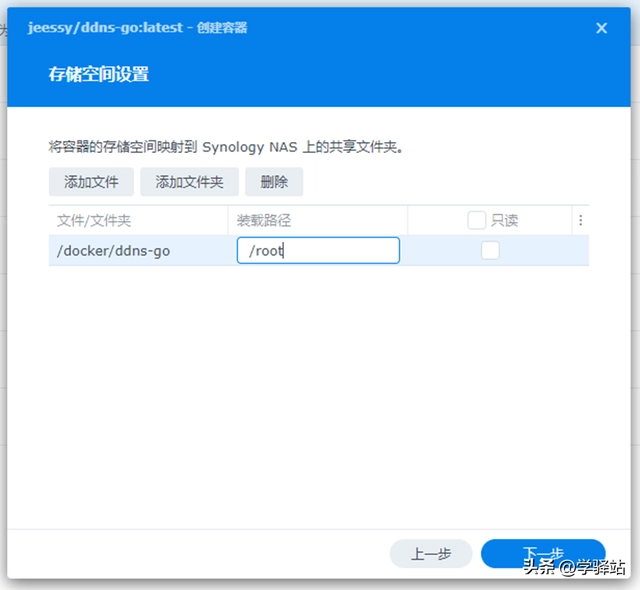
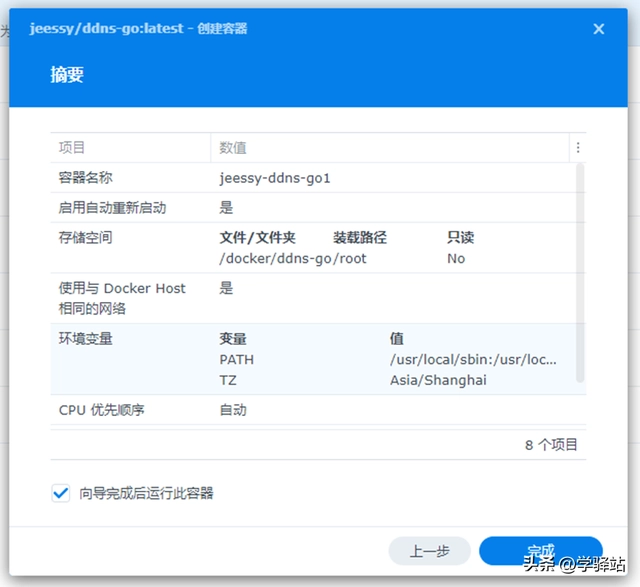
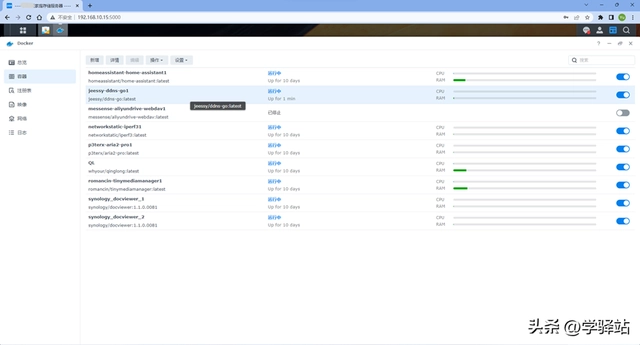
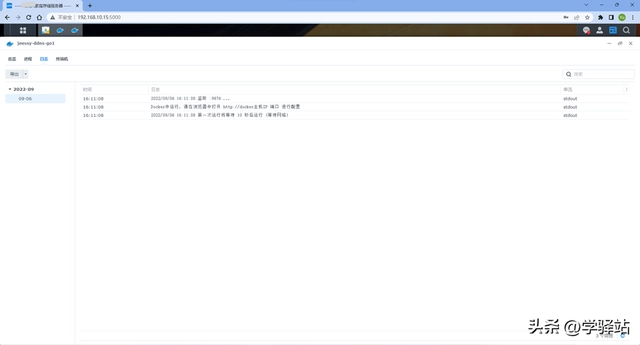
扫一扫在手机端查看
-
Tags : 域名解析免费网站_超好用的动态域名解析工具
我们凭借多年的网站建设经验,坚持以“帮助中小企业实现网络营销化”为宗旨,累计为4000多家客户提供品质建站服务,得到了客户的一致好评。如果您有网站建设、网站改版、域名注册、主机空间、手机网站建设、网站备案等方面的需求,请立即点击咨询我们或拨打咨询热线: 13761152229,我们会详细为你一一解答你心中的疑难。


 客服1
客服1 